03.まとめを作る(PC/応用編)
オススメまとめを設定する
【posfie】「作者のオススメ」として6つまでオススメのまとめを設定することができます。※PC限定の機能になります
オススメまとめの設定は、ご自身が作成したまとめや他ユーザーが作成したまとめを6つまで選択可能です。(※PC限定の機能になります)
設定したまとめは、まとめページ下部の「作者のオススメ」欄に表示されます。設定を行っていない場合はこの機能自体が非表示となります。

オススメまとめの設定方法
- まとめを投稿後に表示される「オススメを設定する」ボタンを選択、またはまとめページ右上にある「︙」のメニューから「オススメを設定する」を選択
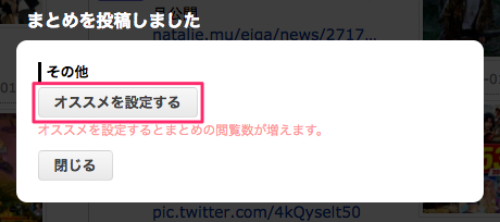
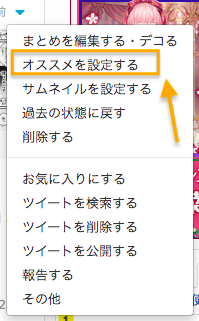
- 設定画面が表示されます
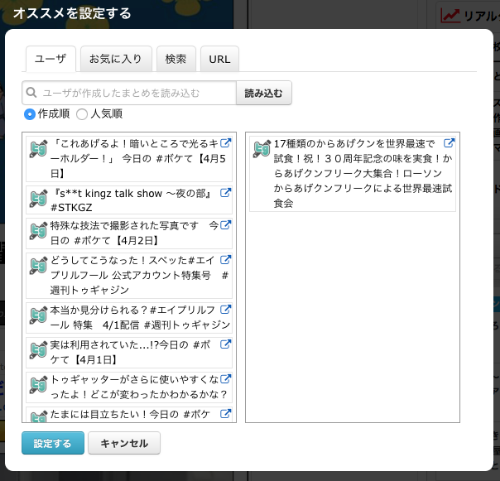
- 左側のボックスにご自身が作成したまとめの一覧が表示されるので、設定したいまとめを選択 ※後述する方法で検索や他のユーザーのまとめを選択することが可能です
- 選択すると背景色がピンクになるので、右側のボックスに移動。移動したまとめを取り消したい場合は、そのまとめのタイトルを再度選択
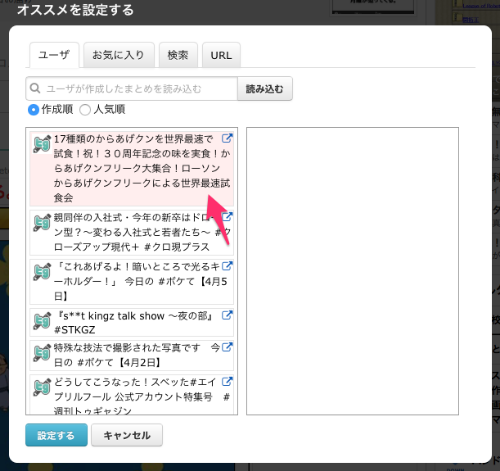
↓
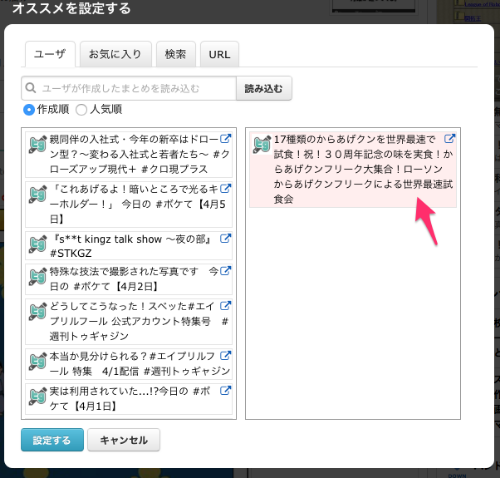
- 選択後、左下の「設定する」ボタンで完了
検索方法
自身が作成したまとめ以外も設定可能です。
他のユーザーのまとめを設定したい場合、設定画面の左上にある4つのタブから読み込めます。
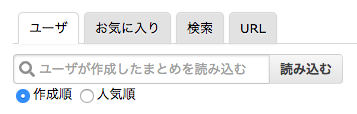
-
ユーザー
作成者のユーザーIDをフォームに入力し「読み込む」と、そのユーザーが作成したまとめが表示されます。
-
お気に入り
Togetter内でお気に入りしたまとめが表示されます。
-
検索
関連するキーワードを入力し、「検索」することによって該当のまとめが表示されます。
-
URL
まとめのURLやIDを入力し、「読み込む」ことで該当するまとめを表示します。複数のまとめを読み込む際は間にスペースを入力することで同時に読み込むことができます。
 ヘルプページ
ヘルプページ